
Ya sea que hayas sincronizado las fotos en tu iPhone más de una vez o sigas olvidando eliminar las fotos después de editarlas, es posible que comiences a notar que las fotos duplicadas pueden acumularse tarde o temprano. Las fotos duplicadas pueden rápidamente sobrecargar el espacio de almacenamiento en tu iPhone, por lo que es mejor tomarse el tiempo para organizar la aplicación de Fotos en tu dispositivo y eliminar los datos innecesarios.
En este artículo, te ayudaremos a entender por qué las fotos se duplican en primer lugar y cubriremos los mejores métodos para eliminar fotos duplicadas en un iPhone.
Tabla de Contenidos
Cómo eliminar fotos duplicadas en un iPhone
En esta sección, cubriremos 4 formas convenientes y efectivas de eliminar fotos duplicadas en tu iPhone. Recomendamos probar cada método en el orden en que los hemos escrito, ya que comenzamos con el más fácil.
Método 1: Utiliza la Función de Duplicados
La aplicación Fotos en tu iPhone tiene una utilidad incorporada que analiza automáticamente tu carrete de cámara en busca de fotos duplicadas. Los duplicados encontrados se agrupan en una carpeta de utilidad llamada Duplicados en la aplicación Fotos, donde puedes fusionar ellos fácilmente.
Este proceso no solo elimina otras copias, sino que también conserva la versión de alta calidad. Incluso le añade cualquier dato relevante extraído de las copias eliminadas.
Paso 1. Abre la aplicación Fotos y desplázate hacia abajo hasta el final. Debajo de Utilidades , toca Duplicados .
Paso 2. Encontrarás tus duplicados agrupados, con un botón Fusionar al lado de la fecha del título. Tócala para fusionar todas las fotos en ese grupo.
Paso 3. Cuando se le indique, toque Fusionar copias exactas para confirmar la acción.
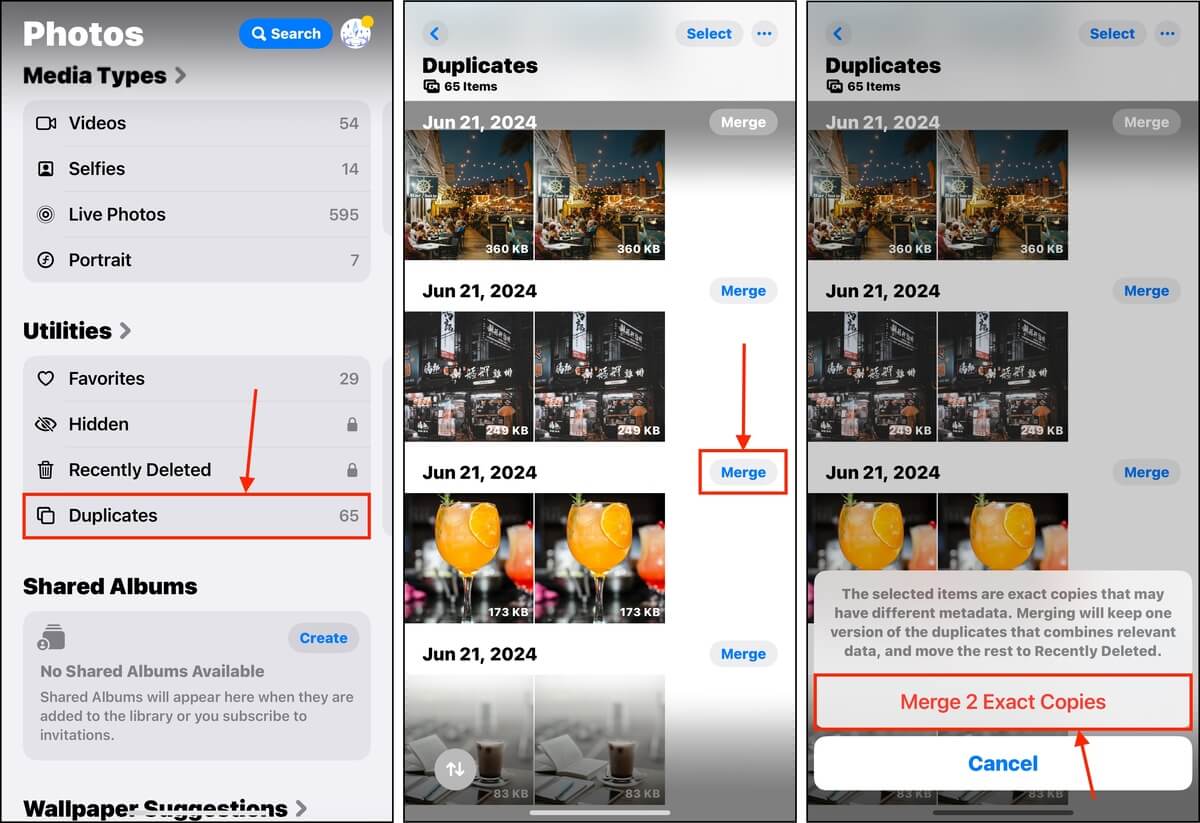
Las copias duplicadas redundantes se envían a la carpeta Eliminados recientemente en la aplicación Fotos (también bajo Utilidades). Asegúrate de eliminar esas también para liberar espacio de almacenamiento.
Método 2: Usa una aplicación de terceros para eliminar duplicados
En los casos en que la carpeta de duplicados de iOS no logre identificar tus fotos similares e idénticas, aún puedes utilizar funciones de detección automática… Pero tendrás que recurrir a aplicaciones de terceros para lograr esto.
Hay muchas opciones para elegir, pero recomendamos Clever Cleaner: Aplicación de Limpieza con IA. Es completamente gratis (sin “prueba gratuita” de una semana) y utiliza IA para identificar fotos similares, de modo que puedas deshacerte de ellas fácilmente. Las fotos en vivo, las capturas de pantalla y los elementos multimedia con tamaños de archivo notablemente grandes también se compilan automáticamente para ti, asegurando una limpieza profunda eficiente de tu galería. Nuestras pruebas han encontrado que es impresionantemente preciso, pero puedes (y debes) revisar las fotos manualmente después del escaneo.
Paso 1. Descargar Aplicación Clever Cleaner para iPhone desde la App Store de iOS.
Paso 2. Abre la aplicación y permite el acceso a tu carpeta de fotos si se te solicita. Toca Administrar acceso .
Paso 3. Usando la barra de menú en la parte inferior, elige si deseas buscar fotos similares, capturas de pantalla, Live Photos o archivos grandes. Luego, toca Limpieza Inteligente para comenzar el proceso (tendrás 5 segundos para cancelar la acción).
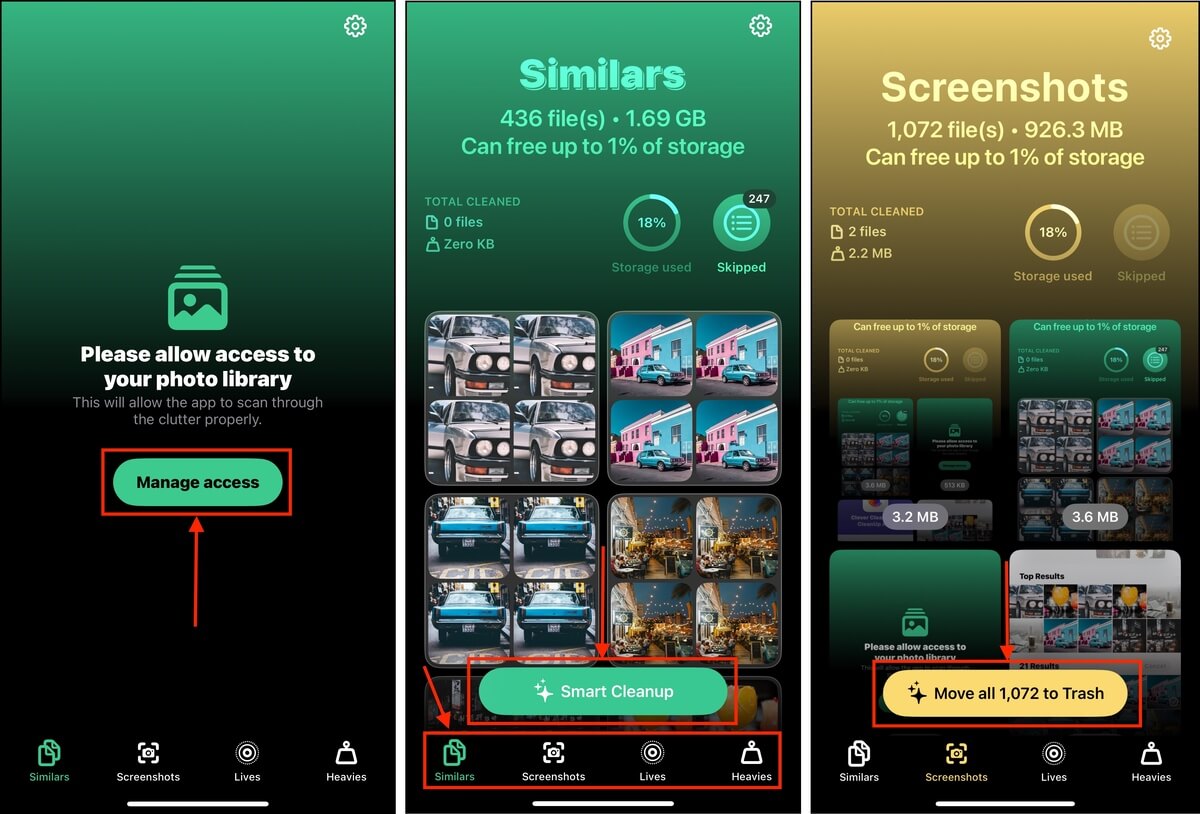
Después de eliminar las fotos usando la aplicación, asegúrate de eliminarlas nuevamente del Recientemente Eliminados álbum en tu aplicación Fotos.
Método 3: Eliminar duplicados manualmente usando la búsqueda avanzada
Si solo tienes unas pocas cientos de fotos guardadas en tu iPhone, puedes utilizar la función de búsqueda basada en palabras clave en la aplicación Fotos para agrupar la mayoría de los duplicados.
Puedes buscar por mes, año, ciudad, estado, nombre de negocio, categoría, eventos, y más. Por ejemplo, es razonable suponer que los duplicados se guardan típicamente en el mismo mes: te mostraremos cómo utilizar esto a tu favor.
Paso 1. Abre la aplicación Fotos. En la parte superior de la pantalla, toca el ícono de la lupa para abrir la herramienta de búsqueda.
Paso 2. Escriba una o más palabras clave relacionadas con el tema de las fotos duplicadas. Por ejemplo, puede buscar fotos de “gatos” o especificar un mes en el que sea más probable que haya duplicados, como cuando se fue de vacaciones.
Paso 3. Una vez que encuentres tus duplicados, toca Seleccionar y toca los duplicados que deseas eliminar (asegúrate de dejar al menos una copia). Luego, toca el icono de la papelera en la esquina inferior derecha. Cuando se te solicite, presiona Eliminar fotos nuevamente para confirmar la acción.
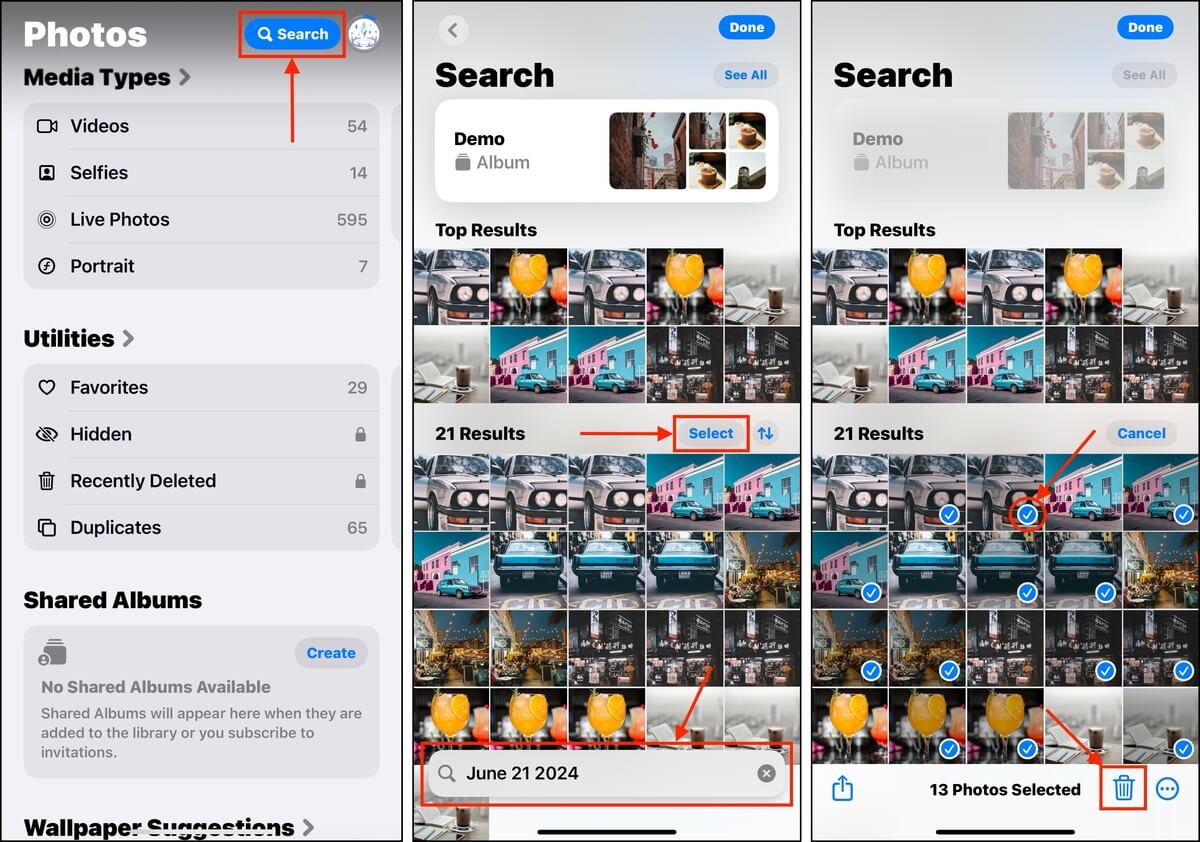
Una vez que hayas eliminado los duplicados, asegúrate de eliminarlos nuevamente de la carpeta Recientemente Eliminados (Fotos > Utilidades > Eliminados recientemente).
Método 4: Usar Álbumes Inteligentes en Mac
En la versión de la aplicación Fotos de macOS, puedes crear Álbumes Inteligentes. Un Álbum Inteligente agrega automáticamente fotos dependiendo de los filtros que establezcas previamente.
Lo que lo hace poderoso para localizar duplicados son las muchas variaciones de filtros que puedes combinar. Si tienes una idea aproximada de qué fotos probablemente tienen duplicados, puedes usar una combinación de palabras clave, condicionales “es” y “no es”, rangos de fechas, subtítulos, títulos y más.
Paso 1. En tu Mac, abre la aplicación Fotos.
Paso 2. En la barra de menú, haga clic en Archivo > Nuevo Álbum Inteligente .
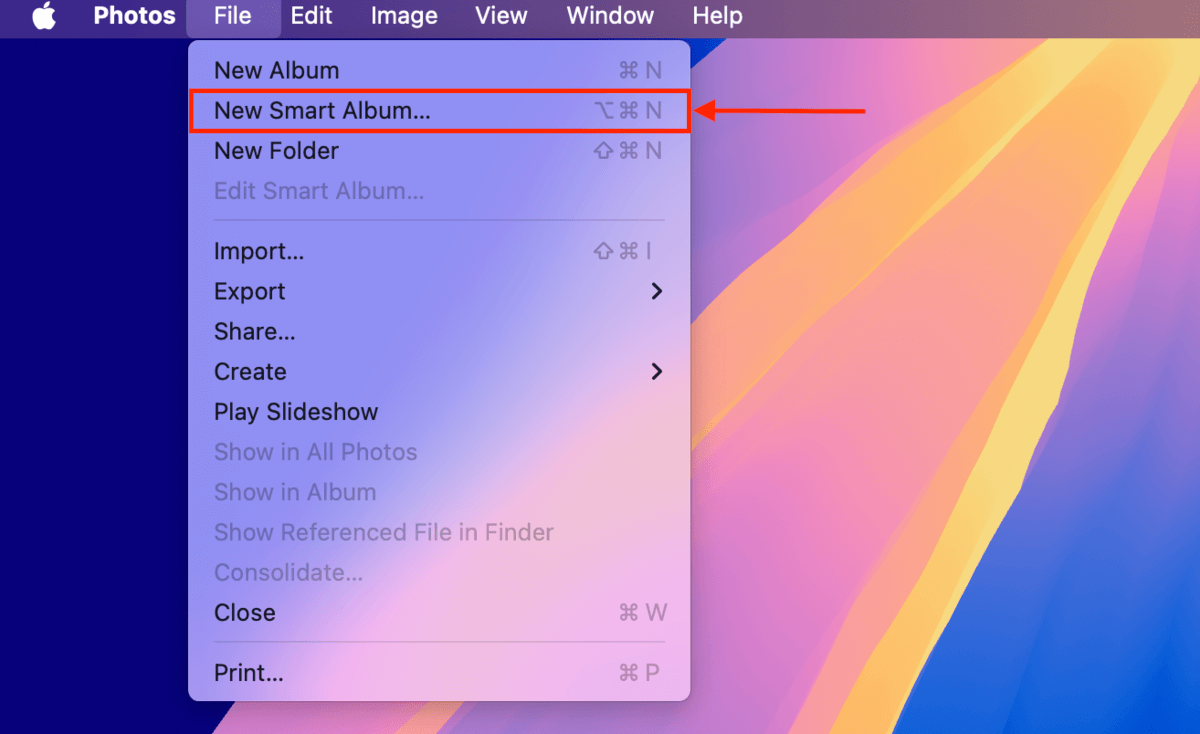
Paso 3. Elige un nombre para el álbum y establece las condiciones para su filtro. Por ejemplo, especificaré que los duplicados que estoy viendo formaron parte de mis favoritos, no fueron capturas de pantalla y se añadieron a las Fotos en algún momento entre mayo de 2024 y junio de 2024 (también puedes elegir si las fotos necesitan cumplir con todas las condiciones o con cualquiera de las que seleccionaste). Finalmente, haz clic en Aceptar .
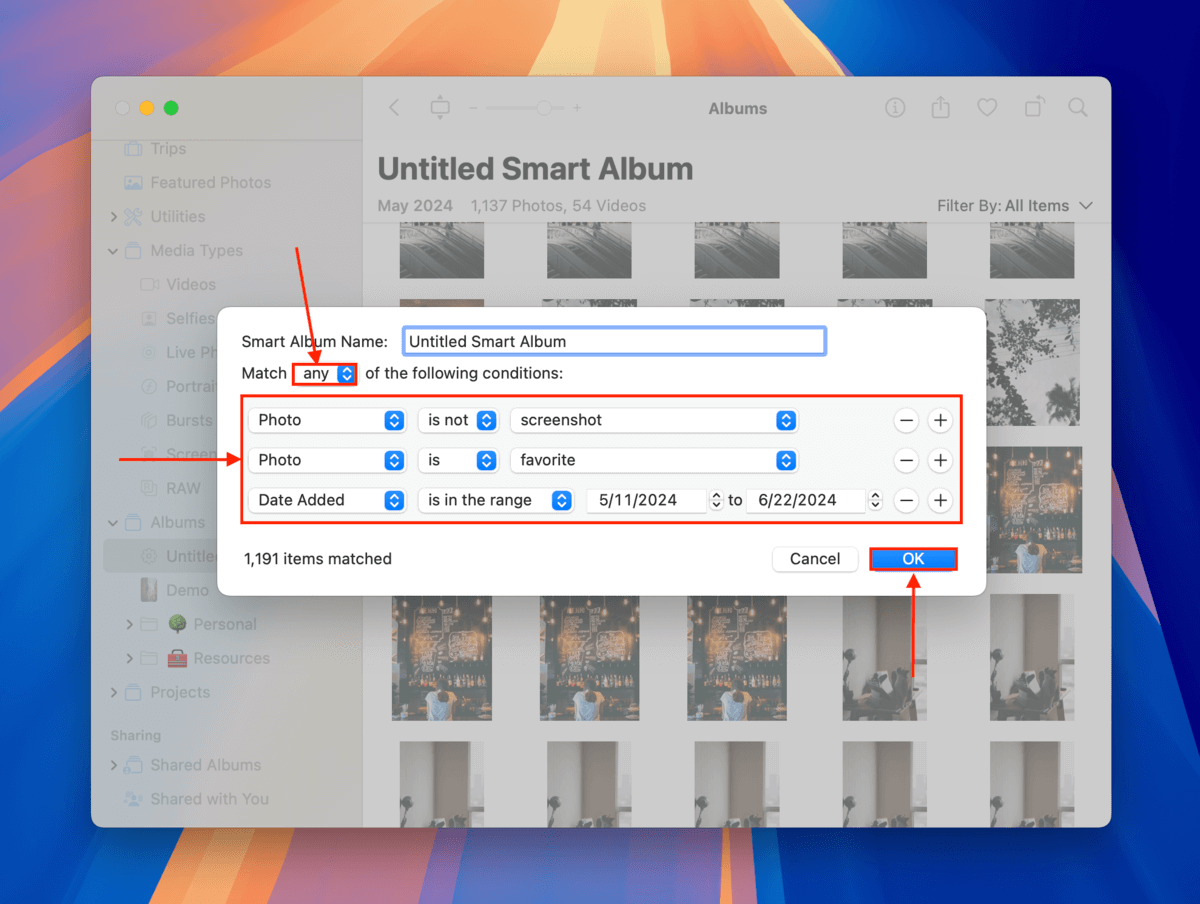
Paso 4. Encontrarás tu nuevo Álbum Inteligente bajo la sección Álbumes en Fotos de macOS. Puedes editarlo en cualquier momento para agregar o eliminar filtros y cambiar qué fotos se incluyen. Puedes eliminar manualmente cualquier duplicado que encuentres: simplemente haz clic en una foto para seleccionarla (CMD + clic para varias fotos). Luego, haz clic derecho en cualquier foto seleccionada y selecciona Eliminar Fotos.
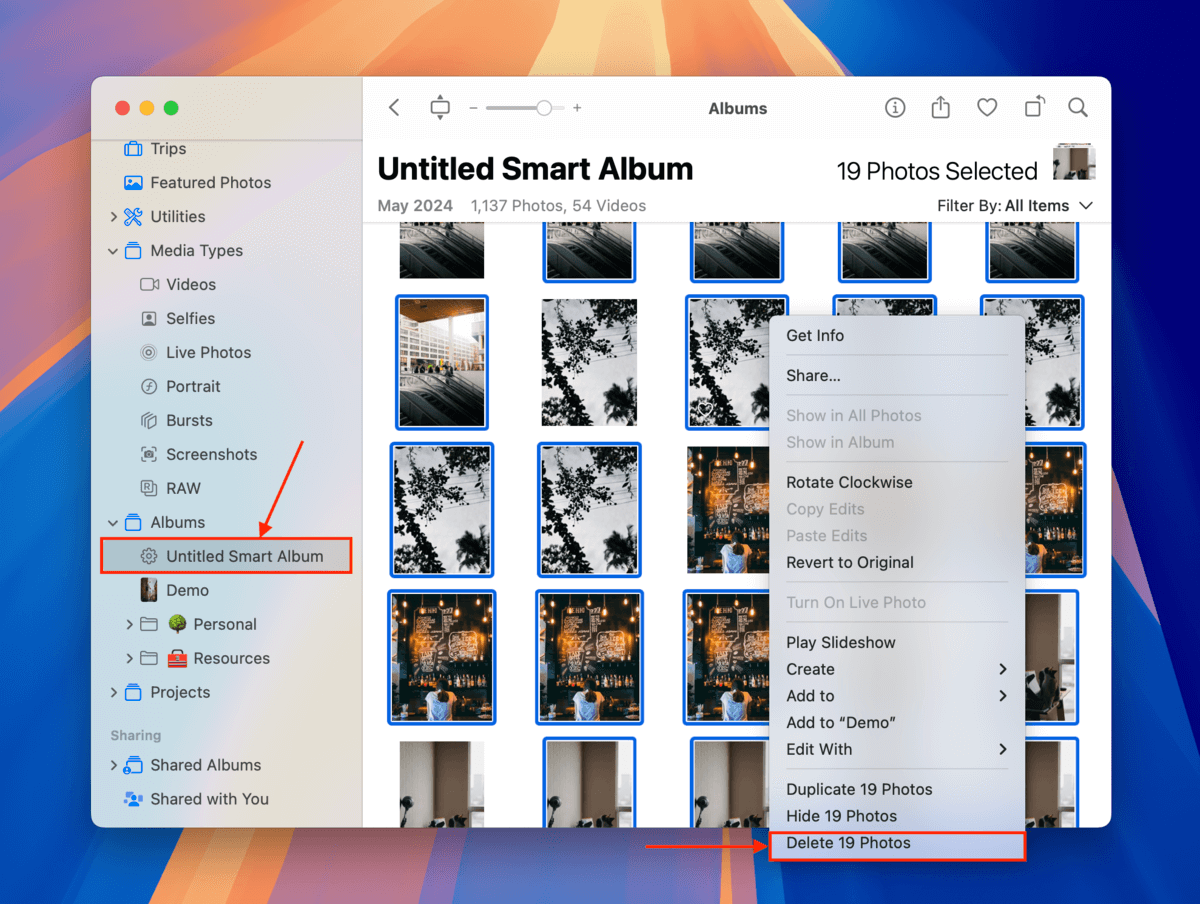
Después de confirmar que los duplicados se eliminaron con éxito, asegúrate de borrarlos nuevamente de la carpeta Recientemente Eliminados .
¿Por qué se duplican las fotos en el iPhone?
iOS y las aplicaciones de terceros tienen muchas funciones útiles de gestión de fotos que a veces pueden trabajar en contra entre sí si no las configuras adecuadamente. Incluso si logras deshacerte de los duplicados, la acumulación está garantizada si no optimizas de antemano.
Aquí tienes una lista rápida de las causas más comunes de fotos duplicadas en iPhones y cómo evitarlas:
| Qué Ocurre | Cómo Ocurre / Cómo Evitarlo |
| Importaste la misma foto varias veces. | Si ya transferiste o copiaste archivos a tu iPhone usando un método específico, como la sincronización de iCloud, no intentes otros métodos de transferencia. iOS no siempre interpretará esos archivos como duplicados de manera confiable, dependiendo de los métodos que utilices. |
| Estás tomando varias fotos a la vez. | Los accidentes son comunes. Por ejemplo, deslizar el botón del obturador hacia la izquierda inicia el Modo Ráfaga, que toma muchas fotos en rápida sucesión (para tomas en movimiento). El botón del obturador en sí es muy sensible, por lo que podrías no notar que lo has tocado varias veces. Incluso hay aplicaciones con capacidades de captura múltiple automática. Puedes configurar el Modo Ráfaga para usar el botón de Subir Volumen en su lugar (Configuración > Cámara). También puedes usar cualquiera de los botones de volumen en lugar del obturador en pantalla. |
| Si editaste tu foto, es posible que guardaste tanto la versión original como la editada. | La mayoría de las aplicaciones de edición de fotos guardan las fotos editadas como nuevos archivos de imagen para evitar sobrescribir las fotos originales en caso de que cambies de opinión. Y si tomas Fotos en Vivo, convertirlas a fotos fijas también te da la opción de guardar diferentes versiones de la misma foto. Al menos puedes desactivar Fotos en Vivo tocando el botón esférico en la esquina superior derecha de la pantalla. |
Es mejor eliminar los duplicados cuanto antes
Las funciones de detección de duplicados en iOS y en aplicaciones de terceros son útiles pero no siempre confiables. También tienden a tener dificultades con incluso pequeñas ediciones, ya que utilizan algoritmos para detectar si los datos subyacentes de las fotos son los mismos o al menos similares (incluso una pequeña edición puede cambiar líneas de datos). Se vuelven frustrantes de usar si ya tienes miles de fotos porque es difícil saber si se encontraron todos los duplicados.
Si puedes evitarlo, intenta utilizar estas herramientas regularmente si tomas muchas fotos, junto con una revisión manual rápida de tus tomas más recientes. Esto debería, al menos, minimizar la acumulación de duplicados y te permitirá eliminar duplicados que hayan sido omitidos por iOS y aplicaciones de terceros.
Preguntas Frecuentes:
- Abre la aplicación Fotos .
- Ve a la pestaña Álbumes .
- Desplázate hacia abajo hasta Utilidades y toca Duplicados .
- Toca Seleccionar en la parte superior derecha y luego toca Seleccionar Todo .
- Toca el botón Fusionar para fusionar las fotos en tu iPhone.
- Elige un método de sincronización para tu iPhone y mantente fiel a él todo el tiempo.
- Desactiva la función HDR.
- Elimina las fotos después de editarlas con la ayuda de una herramienta de edición de terceros.






